Често при търсенето те пишат заявки, например „как да сменим паролата за ZyXEL“. За да бъда честен, всъщност не разбирам каква информация човек иска да намери, защото на рутера можете да промените или зададете две пароли: тази, която защитава Wi-Fi мрежата, и която защитава настройките на рутера. Съгласен съм, най-вероятно се нуждаете от информация за промяна на паролата за безжичната мрежа, тъй като малко хора поставят пароли, за да защитят контролния панел, а ако го направят, тогава те не се променят точно. Всички те веднага забравят, след това нулират настройките и настройват всичко отново :)
Е, добре, сега ще зададем или променим паролата за Wi-Fi мрежата на рутера ZyXEL. И също, за всеки случай, ще ви покажа как да промените паролата за влизане в настройките на рутера. Може би ще ви е полезно. Между другото, ще трябва да напишете статия за необходимостта от добра защита на вашите безжични мрежи и рутери. Винаги се старайте да задавате силни пароли. Да, разбирам, че е трудно да попълните, постоянно трябва да ги въвеждате, когато свързвате нови устройства и т.н. Но повярвайте ми, това е необходимо.
Ще напиша статия, като използвам примера на рутера ZyXEL Keenetic Start (страница с рутер с информация и отзиви). От всички "Зюхели" сега имам само един. Но, статията е подходяща за всички рутери на тази компания. И все пак, ако сте забравили паролата си за Wi-Fi и имате маршрутизатор за ZyXEL, тогава по този начин можете да видите забравената парола.
Задаване и промяна на паролата за Wi-Fi мрежата на ZyXEL
Влизаме в настройките на рутера. Тук всичко е стандартно: отидете на 192.168.1.1 , въведете вашата парола и влезте. Или вижте подробните инструкции за въвеждане на настройките.
В настройките отидете на раздела Wi-Fi Network (отдолу). Полето "Мрежов ключ" съдържа паролата, която се използва в момента . Ако просто искате да запомните забравена парола, след това я запишете на лист хартия и можете да затворите настройките.
Ако искате да инсталирате нов мрежов ключ, след това изберете WPA2-PSK срещу елемента „Защита на мрежата“ . И в полето "Мрежов ключ" въведете нова парола, която ще защити вашата мрежа. Паролата трябва да е най-малко 8 знака (по-малко, рутерът няма да ви позволи да инсталирате). И щракнете върху бутона Прилагане . Опитайте да запомните паролата или да я запишете.
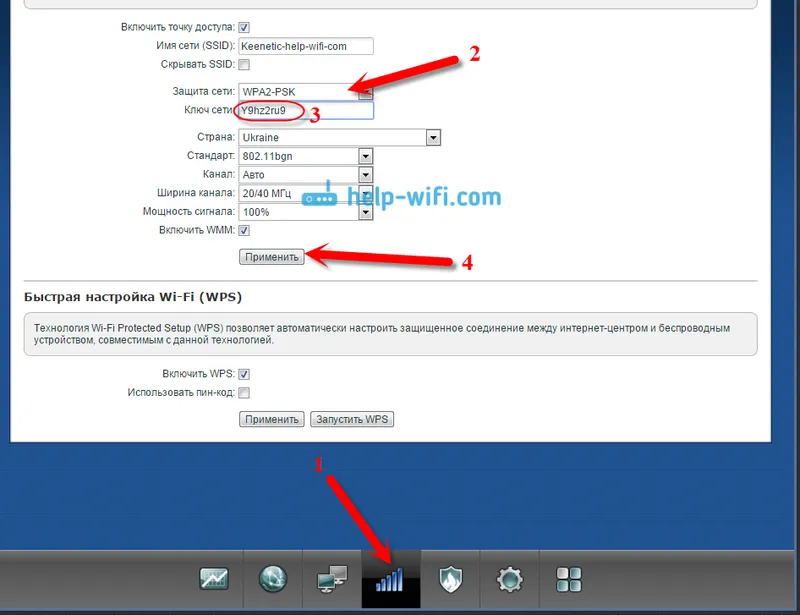
След промяна на паролата може да имате проблеми със свързването към Wi-Fi на онези устройства, които вече са били свързани с помощта на старата парола. Устройството запомни старата парола и след промяната те не съвпадат. Например, Windows може да покаже грешката "Мрежовите настройки, запазени на този компютър, не съответстват на изискванията на тази мрежа." На телефоните грешката „Неуспешно свързване“ може просто да се появи.
Този проблем се решава чрез изтриване на вашата мрежа на компютър или телефон и повторно свързване с нея, но с нова парола.
Както можете да видите, смяната на паролата на ZyXEL е много проста. Също толкова просто можете да запомните забравен мрежов ключ.
Променете паролата за въвеждане на настройките на рутера
Нека да разгледаме и процеса на промяна на паролата, който се използва за защита на настройките на рутера. По време на първата настройка на вашия рутер най-вероятно вече сте задали тази парола, както направихме например в статията за настройка на ZyXEL Keenetic Start.
В контролния панел отворете раздела Система и след това изберете раздела Потребители от върха . Кликнете върху администратора . Ще се появи прозорец, в който в полето Задаване на парола посочете нова парола за защита на рутера. И щракнете върху бутона Запиши .
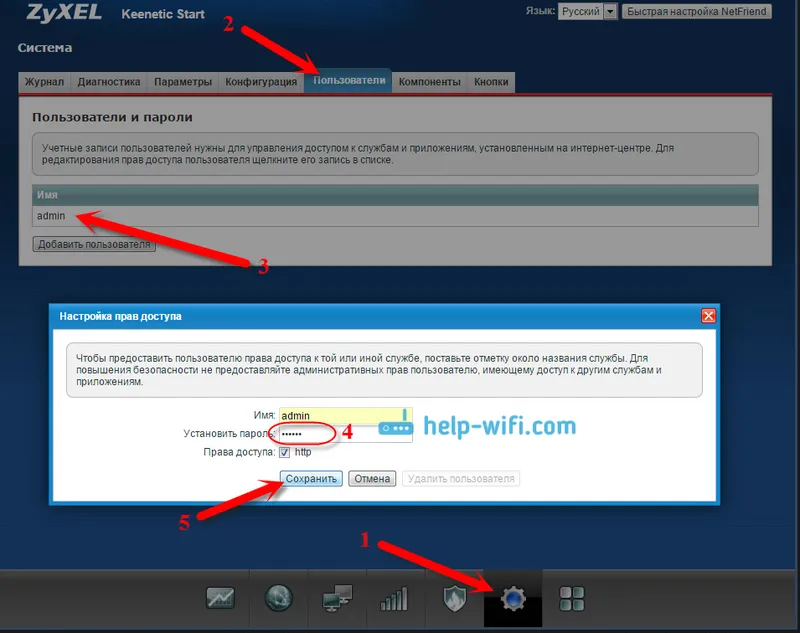
Тази парола също трябва да бъде записана някъде или попълнена. Ако го забравите, няма да имате достъп до настройките и ще трябва да извършите фабрично нулиране. Такава защита също е много необходима и трябва да бъде инсталирана. Ако някой друг се свърже с вашия рутер, той няма да може да влезе в настройките, без да знае тази парола.


